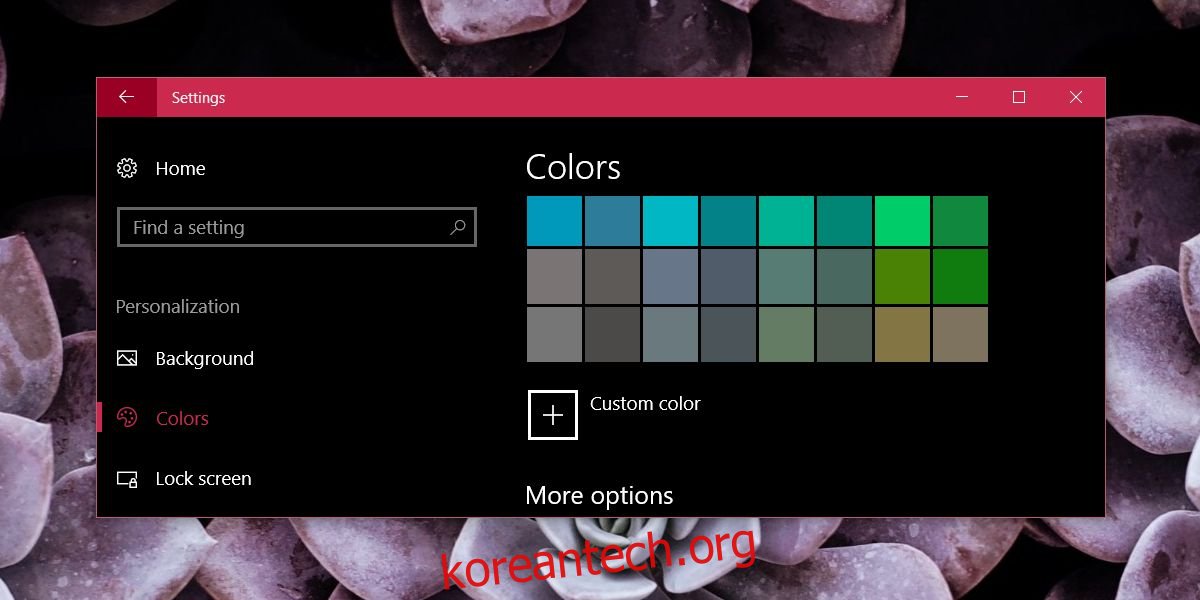색상은 RGB 값 또는 HEX 코드로 표시됩니다. 합리적으로 좋은 색상 선택 도구 또는 이미지 편집기는 RGB 및 HEX 값을 모두 지원합니다. 색상 선택기 앱이나 이미지 편집기가 없으면 HEX 코드에서 색상을 미리 볼 수 있는 빠른 방법이 없습니다. 누군가 실제 색상이 어떻게 보이는지 스크린샷을 공유하는 대신 HEX 코드를 공유하는 경우 HEX 코드에서 색상을 미리 볼 수 있는 앱을 찾아야 합니다. 따라서 이 특정 용도로 앱을 다운로드하는 것은 의미가 없습니다. Windows 10을 사용하는 경우 개인 설정 내에서 색상환을 사용할 수 있으며 OS 독립 옵션의 경우 Simple Online Color Viewer를 사용할 수 있습니다.
목차
윈도우 10 설정
설정 앱을 열고 개인화 > 색상으로 이동하십시오. 아래로 스크롤하여 ‘색상 추가’ 옵션을 클릭합니다.
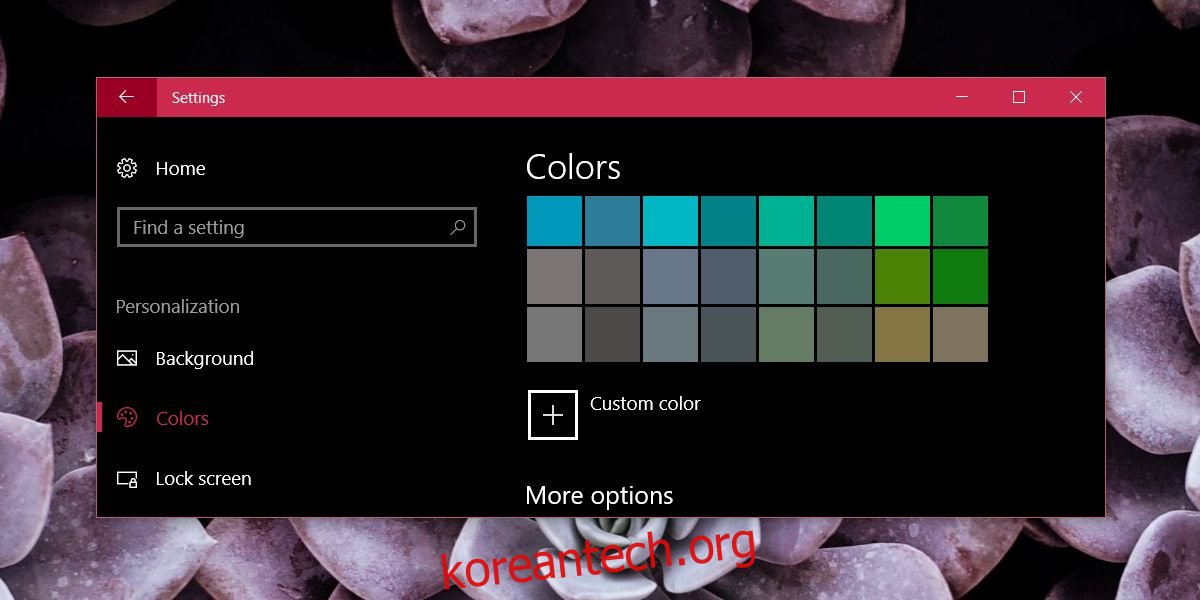
사용자 지정 색상 선택기에서 아래로 스크롤하고 화살표를 클릭하여 색상 선택 옵션을 확장합니다. 여기에 16진수 코드 또는 RGB 코드를 입력하면 Windows 10에서 미리 볼 수 있습니다.
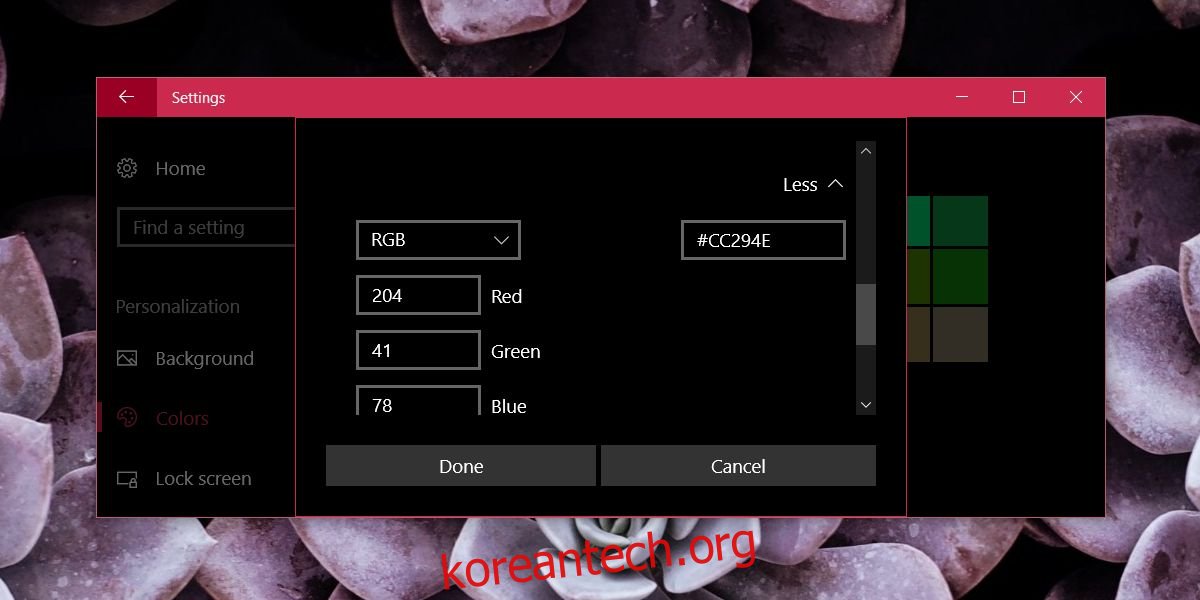
단순 온라인 컬러 뷰어
단순 온라인 컬러 뷰어 HEX 코드를 제공하면 색상을 미리 볼 수 있는 웹 앱입니다. 모든 유형의 장치에서 사용할 수 있으며 여러 색상을 한 번에 미리 볼 수 있으므로 더 쉽게 비교할 수 있습니다. HEX 코드를 입력할 수 있는 간단한 텍스트 상자가 있으며 앱에서 미리 볼 수 있습니다. 합리적으로 좋은 이미지 편집 앱에도 이 앱을 매우 유용하게 만드는 색상 비교 도구가 없습니다.
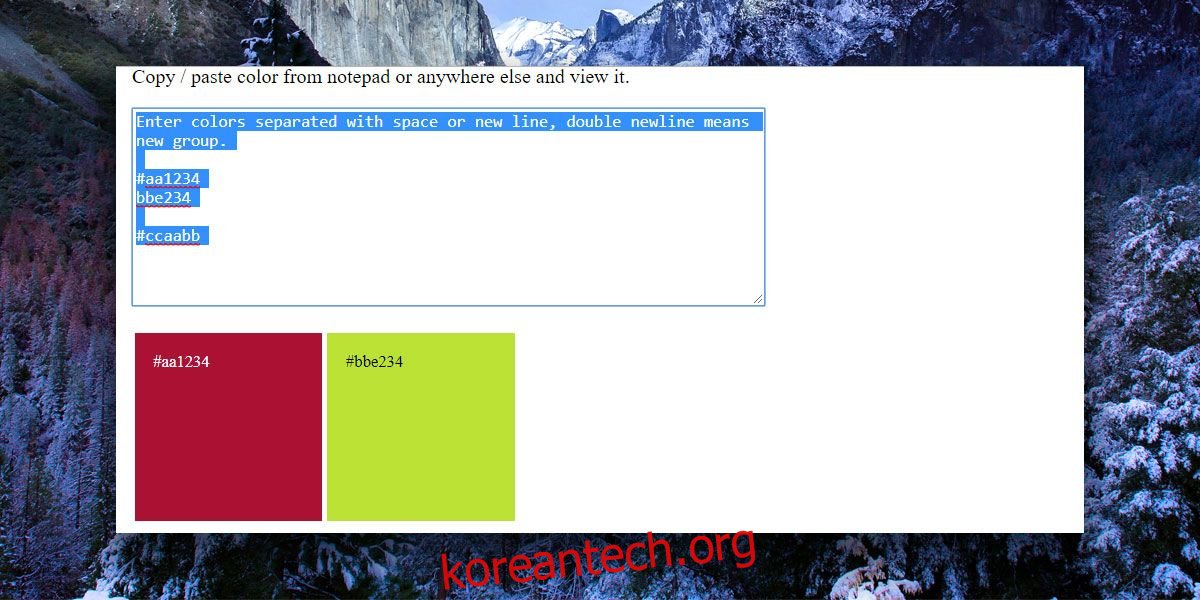
물론 Google에 HEX 코드를 입력하기만 하면 해당 색상이 표시되고 색상환이 완성됩니다. 또한 동일한 색상에 대한 RGB 값을 제공합니다. 다른 도구와 마찬가지로 색상을 비교할 수는 없지만 HEX 코드에 대한 좋은 미리보기 도구입니다.
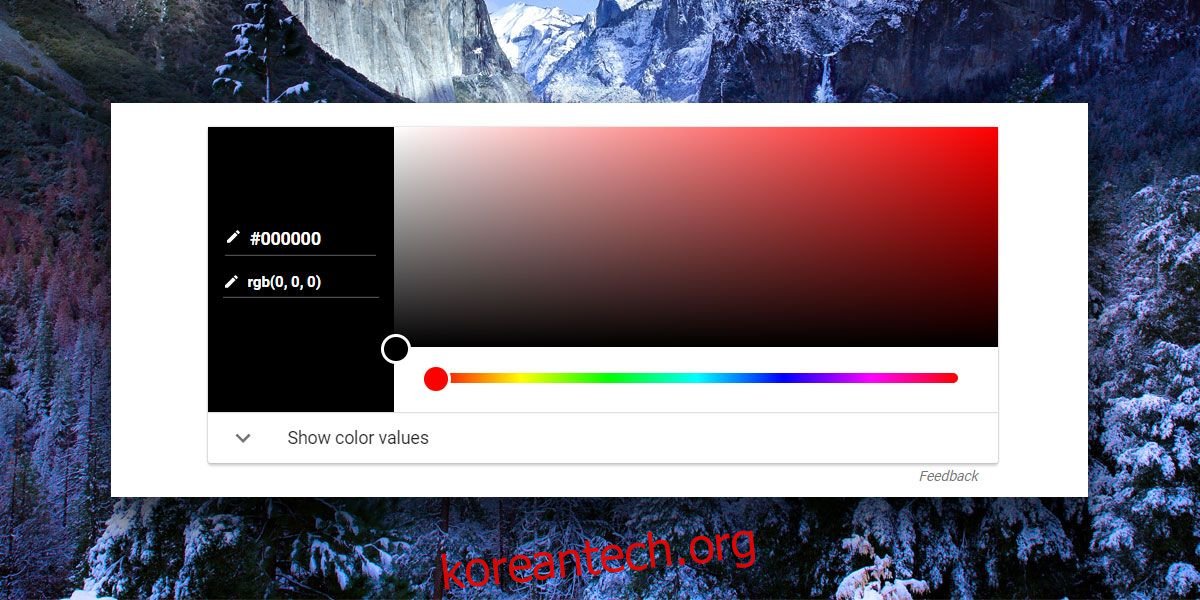
이와 같은 도구는 일상적인 앱 무기고의 일부가 아닐 것입니다. 디자인 전문가라면 테마를 관리하고 색상을 저장하는 데 선호하는 도구가 이미 있을 것입니다. 이 도구는 이미지를 편집해야 하는 경우가 거의 없거나 훨씬 적은 색상을 선택해야 하는 사람들에게 더 적합합니다. 그들은 빠른 솔루션이 필요하며 일반적으로 시스템에 앱을 구입하여 설치하지 않고도 즉시 사용할 수 있는 것을 의미합니다.
macOS에는 Mail 앱에서 Shift+Command+C 키보드 단축키를 눌러 열 수 있는 기본 색상 선택기 유틸리티가 있습니다.